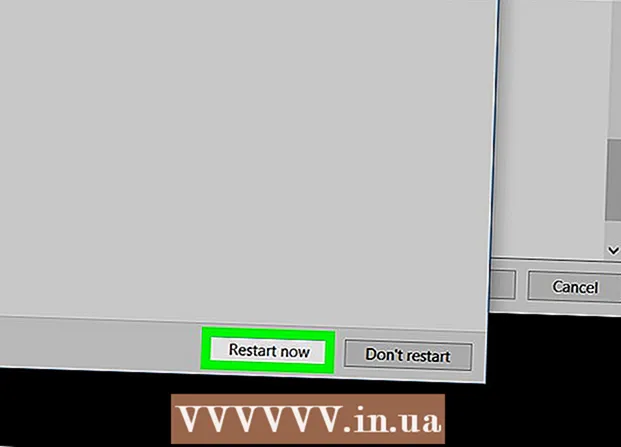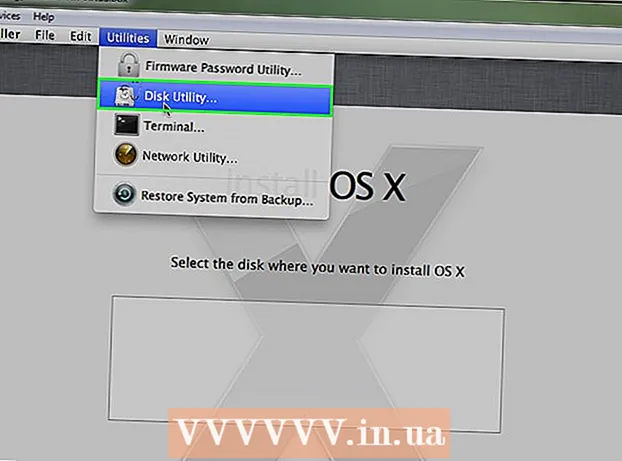Автор:
Gregory Harris
Дата На Създаване:
10 Април 2021
Дата На Актуализиране:
1 Юли 2024

Съдържание
В тази статия ще научите как да използвате предварително зададени шаблони за отговор в Gmail, за да отговаряте на конкретни имейли. Не забравяйте, че шаблоните за отговори не са налични за всички имейли, но можете да използвате тези шаблони, за да отговаряте бързо на някои имейли, както на вашия компютър, така и на мобилното си устройство.
Стъпки
Метод 1 от 2: На компютъра
 1 Разберете кои имейли имат налични шаблони за отговори. Шаблоните могат да се прилагат не към всички имейли, а само към тези, на които може да се отговори по стандартен начин (според Google).
1 Разберете кои имейли имат налични шаблони за отговори. Шаблоните могат да се прилагат не към всички имейли, а само към тези, на които може да се отговори по стандартен начин (според Google).  2 Отворете Gmail. Отидете на https://www.gmail.com/ в уеб браузъра на компютъра си. Входящата ви поща в Gmail ще се отвори, ако вече сте влезли.
2 Отворете Gmail. Отидете на https://www.gmail.com/ в уеб браузъра на компютъра си. Входящата ви поща в Gmail ще се отвори, ако вече сте влезли. - Ако все още не сте влезли в акаунта си, въведете имейл адреса и паролата си.
 3 Щракнете върху иконата на зъбно колело
3 Щракнете върху иконата на зъбно колело  . Намира се в горния десен ъгъл на страницата. Ще се отвори меню.
. Намира се в горния десен ъгъл на страницата. Ще се отвори меню.  4 Надстройте до по -нова версия на Gmail (ако е необходимо). Ако в горната част на менюто има опция да изпробвате нова версия на Gmail, щракнете върху нея, изчакайте да се зареди новата версия на вашата пощенска кутия и след това щракнете върху иконата на зъбно колело.
4 Надстройте до по -нова версия на Gmail (ако е необходимо). Ако в горната част на менюто има опция да изпробвате нова версия на Gmail, щракнете върху нея, изчакайте да се зареди новата версия на вашата пощенска кутия и след това щракнете върху иконата на зъбно колело. - Ако видите опцията Превключване към класически Gmail в горната част на менюто, използвате по -новата версия на Gmail.
 5 Кликнете върху Настройки. Тази опция е в менюто. Отваря се страницата с настройки.
5 Кликнете върху Настройки. Тази опция е в менюто. Отваря се страницата с настройки.  6 Кликнете върху Разширено. Това е раздел в горната част на страницата. СЪВЕТИ НА СПЕЦИАЛИСТА
6 Кликнете върху Разширено. Това е раздел в горната част на страницата. СЪВЕТИ НА СПЕЦИАЛИСТА „Можете да настроите автоответчик чрез Gmail„ Настройки “. Или можете да използвате добавки като Mixmax за обработка на имейли. "

Марк Крабе
Специалистът от Google Suite Марк Крабе е преводач и ръководител на международни проекти. Използва Google Suite в управлението на проекти от 2011 г. Марк Крабе
Марк Крабе
Специалист на Google Suite 7 Активирайте шаблони за отговори. Поставете отметка в квадратчето до „Активиране“ до опцията „Шаблони за отговори“.
7 Активирайте шаблони за отговори. Поставете отметка в квадратчето до „Активиране“ до опцията „Шаблони за отговори“.  8 Превъртете надолу и докоснете Запазите промените. Този бутон е в долната част на страницата. Настройките ще бъдат запазени и шаблоните за отговори могат да бъдат приложени към съответните букви.
8 Превъртете надолу и докоснете Запазите промените. Този бутон е в долната част на страницата. Настройките ще бъдат запазени и шаблоните за отговори могат да бъдат приложени към съответните букви.  9 Отворете писмото. Намерете писмото, на което искате да дадете шаблон, и след това щракнете върху писмото, за да го отворите.
9 Отворете писмото. Намерете писмото, на което искате да дадете шаблон, и след това щракнете върху писмото, за да го отворите.  10 Изберете готов отговор. Ако можете да приложите шаблонен отговор към писмото, списък с отговорите ще се покаже в долната част на писмото. Кликнете върху необходимия отговор - той ще се покаже в полето „Отговор“.
10 Изберете готов отговор. Ако можете да приложите шаблонен отговор към писмото, списък с отговорите ще се покаже в долната част на писмото. Кликнете върху необходимия отговор - той ще се покаже в полето „Отговор“. - Ако в долната част на имейла няма шаблони за отговор, няма да можете да използвате готов отговор.
 11 Въведете допълнителен текст. Когато изберете един от предварително зададените отговори, имейлът няма да бъде изпратен. Затова въведете допълнителен текст в полето „Отговор“ (ако желаете).
11 Въведете допълнителен текст. Когато изберете един от предварително зададените отговори, имейлът няма да бъде изпратен. Затова въведете допълнителен текст в полето „Отговор“ (ако желаете).  12 Кликнете върху изпращам. Този бутон е в долната част на страницата. Общ отговор ще бъде изпратен на получателя.
12 Кликнете върху изпращам. Този бутон е в долната част на страницата. Общ отговор ще бъде изпратен на получателя.
Метод 2 от 2: На мобилно устройство
 1 Разберете кои имейли имат налични шаблони за отговори. Шаблоните могат да се прилагат не към всички имейли, а само към тези, на които може да се отговори по стандартен начин (според Google).
1 Разберете кои имейли имат налични шаблони за отговори. Шаблоните могат да се прилагат не към всички имейли, а само към тези, на които може да се отговори по стандартен начин (според Google).  2 Стартирайте приложението Gmail. Кликнете върху бялата икона с червено "М". Входящата ви поща в Gmail ще се отвори, ако вече сте влезли.
2 Стартирайте приложението Gmail. Кликнете върху бялата икона с червено "М". Входящата ви поща в Gmail ще се отвори, ако вече сте влезли. - Ако все още не сте влезли в акаунта си, въведете имейл адреса и паролата си.
 3 Отворете писмото. Намерете имейла, на който искате да дадете общ отговор, след което докоснете имейла.
3 Отворете писмото. Намерете имейла, на който искате да дадете общ отговор, след което докоснете имейла. - Писмото трябва да ви бъде изпратено от друго лице. Няма да можете да приложите отговор на шаблон към собствения си имейл.
 4 Прегледайте готовите отговори. Ако можете да приложите шаблонен отговор към писмото, списък с отговорите ще се покаже в долната част на писмото.
4 Прегледайте готовите отговори. Ако можете да приложите шаблонен отговор към писмото, списък с отговорите ще се покаже в долната част на писмото.  5 Изберете общ отговор. За да направите това, докоснете отговора в списъка под буквата.
5 Изберете общ отговор. За да направите това, докоснете отговора в списъка под буквата.  6 Въведете допълнителен текст. Когато изберете един от предварително зададените отговори, имейлът няма да бъде изпратен. Затова въведете допълнителен текст (ако искате).
6 Въведете допълнителен текст. Когато изберете един от предварително зададените отговори, имейлът няма да бъде изпратен. Затова въведете допълнителен текст (ако искате).  7 Кликнете върху „Изпращане“
7 Кликнете върху „Изпращане“  . Това е икона на самолет от хартия в горния десен ъгъл на екрана. Общ отговор ще бъде изпратен на получателя.
. Това е икона на самолет от хартия в горния десен ъгъл на екрана. Общ отговор ще бъде изпратен на получателя.
Съвети
- Въпреки че отговорите на шаблона са добре написани, понякога те може да не съвпадат със съдържанието на имейла.
Предупреждения
- Шаблонните отговори не винаги са налични. Ако сте отворили имейл и в края на писмото няма готови отговори, няма да можете да използвате шаблонен отговор.